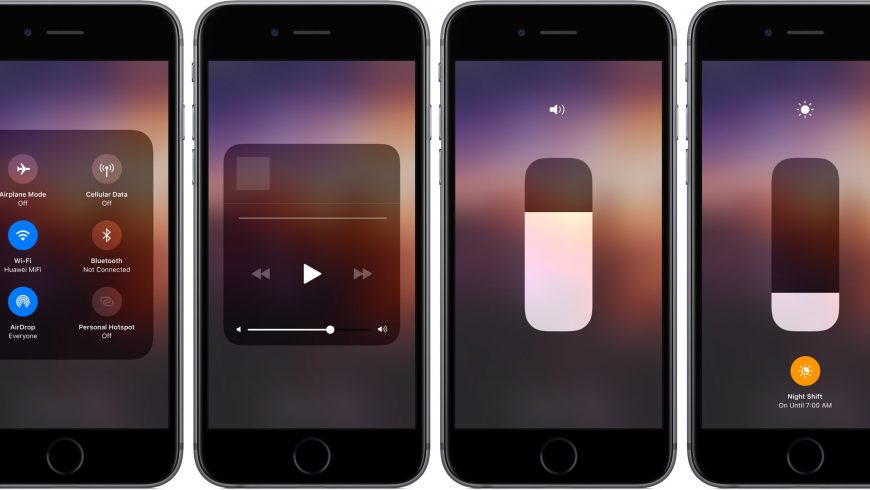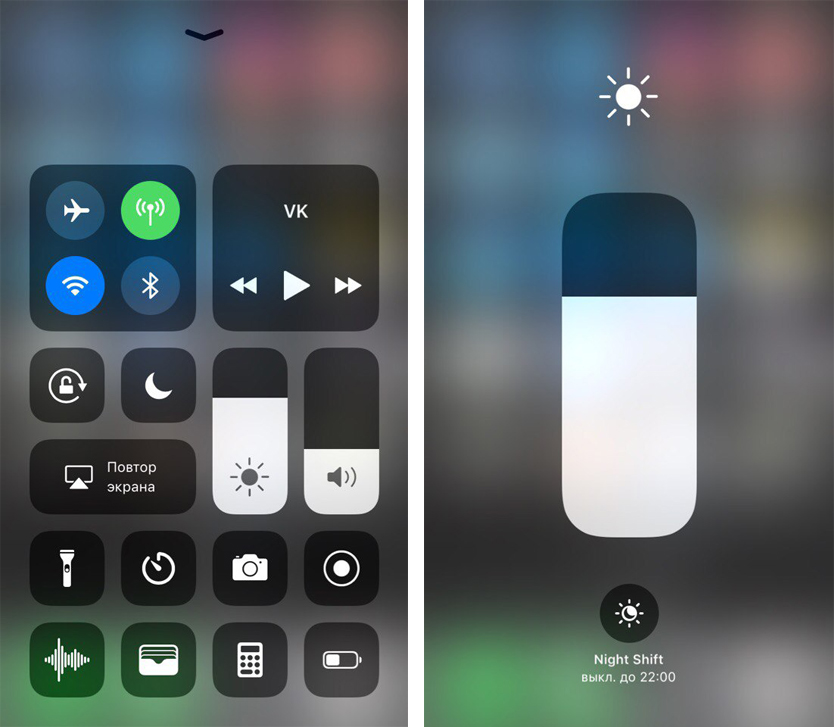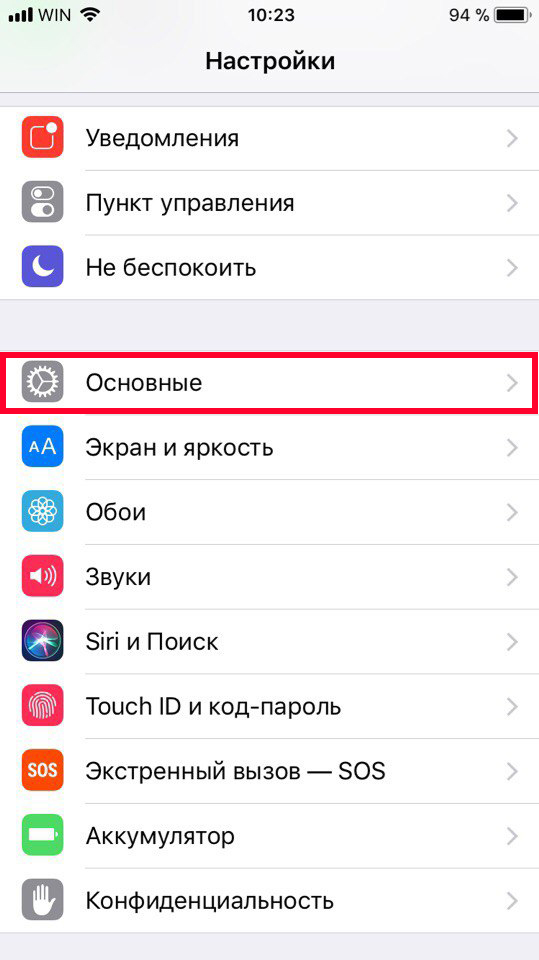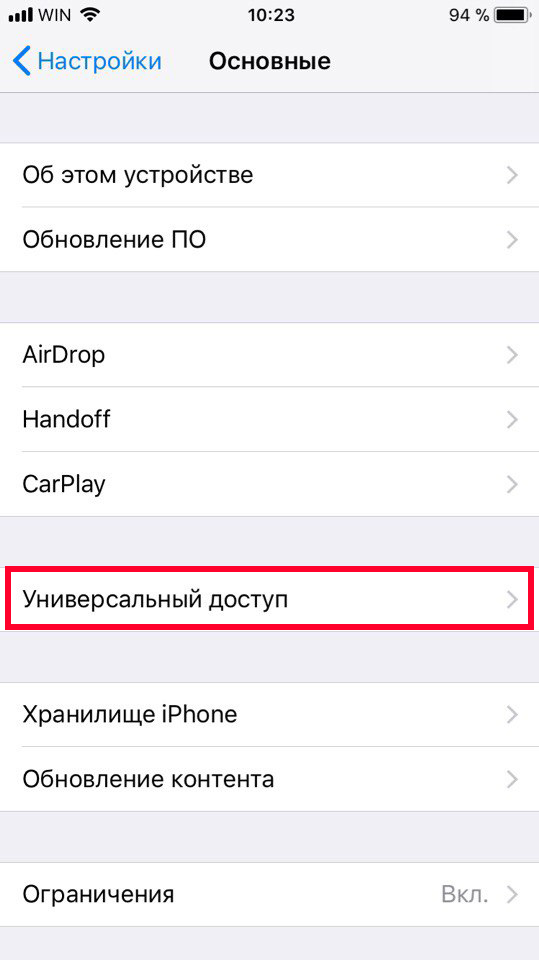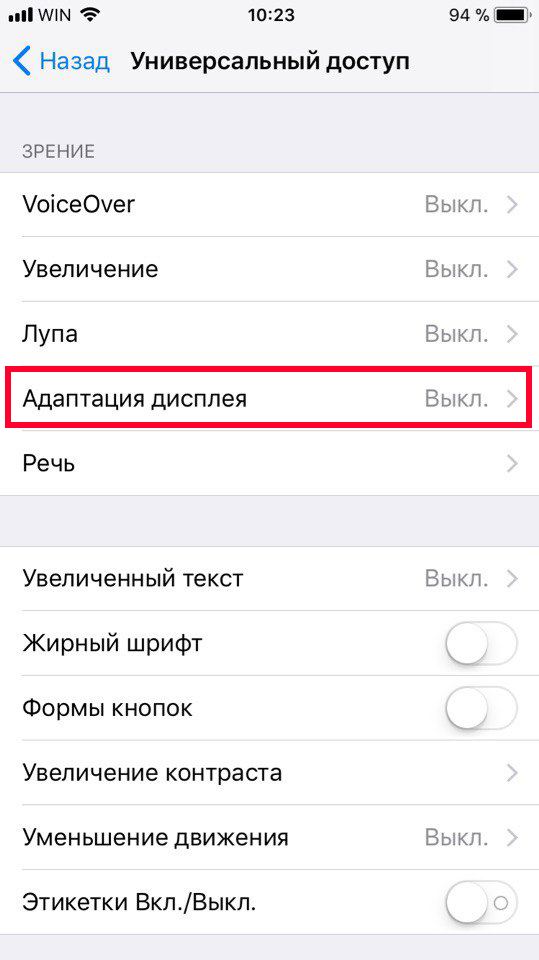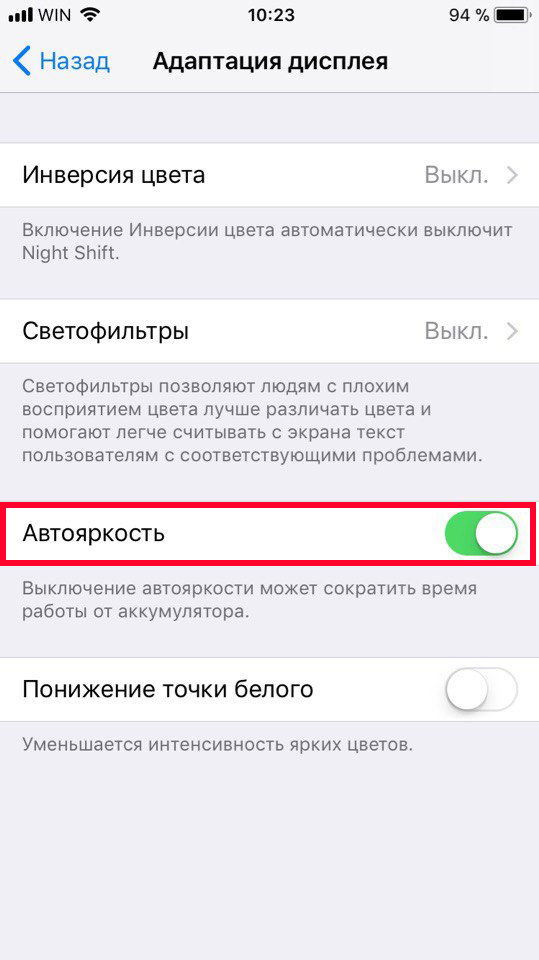- Регулировка яркости и цветовой температуры на iPhone, iPad или iPod touch
- Регулировка яркости в Пункте управления
- Регулировка яркости и цветовой температуры в меню «Настройки»
- Уровни яркости
- Дополнительная информация
- Как убрать затемнение экрана на iPhone?
- Почему экран iPhone становится темнее?
- Как отключить снижение яркости на айфоне?
- Как сделать так чтобы экран не гас на айфоне?
- Почему на айфоне уменьшается сама по себе яркость?
- Как отключить затемнение экрана на айфоне при звонке?
- Как сделать холодный экран на айфоне?
- Как убрать автоудаление на айфоне?
- Как отключить Автояркость на айфоне IOS 14?
- Как убрать инверсию на айфоне?
- Как на айфоне сделать так чтобы экран не выключался?
- Как сделать так чтобы монитор не гас?
- Как сделать так чтобы экран не гас на телефоне?
- Почему падает яркость на айфоне 7?
- Как отключить автоматическое затемнение экрана Windows 10?
- Почему пропал True Tone?
- Экран iPhone автоматически меняет яркость – как это исправить?
- Причины снижения яркости экрана на iPhone
- Как выключить «Автояркость» на iPhone?
- Как отключить автояркость на iOS 11, iOS 12, iOS 13
- Как отключить автояркость
- Выключение автояркости в iOS 13
- Как отключить автоматическую яркость на iPhone 12 (Pro, Max), 11Pro
- Как включить / отключить автояркость на iPhone, iPad, iPod Touch
- Зачем использовать автояркость на iPhone?
- Шаг для пользователей iOS 13 / iOS 14: отключите автоматическую яркость на iPhone, iPad
- iOS 13 / iOS 14: включить автояркость на Apple iPhone / iPad
- Исправить, почему яркость на моем iPhone меняется сама по себе
Регулировка яркости и цветовой температуры на iPhone, iPad или iPod touch
Узнайте, как регулировать яркость дисплея и цветовую температуру на iPhone, iPad или iPod touch.
Регулировка яркости в Пункте управления
Яркость можно быстро настроить в Пункте управления iPhone или iPad:
- На iPhone X или более поздней модели либо на iPad с iOS 12 или iPadOS смахните вниз от правого верхнего угла дисплея. На iPhone 8 или более ранней модели либо на iPod touch смахните вверх от нижнего края дисплея.
- Чтобы отрегулировать яркость, перетащите ползунок вверх или вниз.
Регулировка яркости и цветовой температуры в меню «Настройки»
- Перейдите в меню «Настройки» > «Экран и яркость».
- Чтобы отрегулировать уровень яркости, перетащите ползунок вправо или влево.
Здесь вы можете включить темный режим, в котором уменьшается нагрузка на глаза. Темный режим использует темную цветовую схему во всей системе, включая приложения, которые поставляются с устройством, и многие приложения сторонних разработчиков.
Функция True Tone*, включенная по умолчанию, использует современные датчики для регулировки цветов и яркости дисплея в соответствии с окружающим освещением. Благодаря этому изображение получается более естественным.
Если функция True Tone отключена, цвета и яркость дисплея остаются неизменными независимо от изменений внешнего освещения.
Также можно включить функцию Night Shift, которая делает цвета на экране более теплыми, уменьшая таким образом нагрузку на глаза. Чтобы повысить или понизить цветовую температуру, перейдите в меню «Настройки» > «Экран и яркость» > «Night Shift» и воспользуйтесь ползунком «Температура цвета».
При активации некоторых параметров универсального доступа для дисплея, например «Инверсия цвета», «Оттенки серого» и «Увеличение контраста», функция True Tone может выключаться.
Уровни яркости
Устройства iOS оснащены датчиком внешней освещенности для регулировки уровня яркости в зависимости от освещения. Датчик снижает яркость в темных местах и увеличивает ее на свету. Функция «Автояркость» по умолчанию включена.
Когда функция «Автояркость» включена, ползунок яркости будет перемещаться при изменении освещения.
Функцию «Автояркость» можно включить или отключить в меню «Настройки» > «Универсальный доступ» > «Дисплей и размер текста». Чтобы сбросить настройки функции «Автояркость», отключите ее, а затем снова включите.
Устройство iPod touch не поддерживает автоматическую регулировку яркости.
Дополнительная информация
- Уровень яркости может влиять на время работы от аккумулятора. Чтобы максимально увеличить время работы от аккумулятора, используйте функцию «Автояркость» или уменьшите яркость.
- Для регулировки цветов дисплея можно использовать функцию Night Shift.
- Если дисплей не включается или возникли другие проблемы с экраном, см. инструкции в этой статье.
* Функцию True Tone поддерживают следующие устройства: iPhone 8 и более поздних моделей, iPad Pro 12,9 дюйма (3-го поколения), iPad Pro 11 дюймов, iPad Pro 12,9 дюйма (2-го поколения), iPad Pro 10,5 дюйма, iPad Pro 9,7 дюйма, iPad Air (3-го поколения) и iPad mini (5-го поколения).
Источник
Как убрать затемнение экрана на iPhone?
Нажмите «Универсальный доступ» > VoiceOver > «Затемнение экрана». Этот параметр активирует затемнение экрана при включении VoiceOver. Чтобы выключить затемнение экрана, повторите эти действия.
Почему экран iPhone становится темнее?
iPhone настроены так, что по умолчанию автоматически регулируют яркость в зависимости от места нахождения владельца. Например, на улице экран гаджета светлеет, а в помещении соответственно темнеет. Это делается для экономии расхода батареи и удобства пользователей.
Как отключить снижение яркости на айфоне?
Когда функция «Автояркость» включена, ползунок яркости будет перемещаться при изменении освещения. Функцию «Автояркость» можно включить или отключить в меню «Настройки» > «Универсальный доступ» > «Дисплей и размер текста». Чтобы сбросить настройки функции «Автояркость», отключите ее, а затем снова включите.
Как сделать так чтобы экран не гас на айфоне?
Здравствуйте, зайдите в настройки, далее аккумулятор, пункт высокая яркость, найдите строку автоблокировка и выберите значение никогда. Так экран не будет блокироваться.
Почему на айфоне уменьшается сама по себе яркость?
Автояркость По умолчанию iPhone самостоятельно настраивает яркость дисплея в зависимости от внешнего освещения. … Чтобы отключить датчик и самостоятельно регулировать яркость дисплея, зайдите в Настройки → Основные → Универсальный доступ → Адаптация дисплея и отключите Автояркость.
Как отключить затемнение экрана на айфоне при звонке?
С помощью iPhone включите затемнение экрана для Apple Watch.
- Откройте на iPhone программу Apple Watch и перейдите на вкладку «Мои часы».
- Нажмите «Универсальный доступ» > VoiceOver > «Затемнение экрана». …
- Чтобы выключить затемнение экрана, повторите эти действия.
Как сделать холодный экран на айфоне?
Чтобы сделать экран более «холодным», Вам нужно: Зайти в Настройки -> Основные -> Универсальный доступ -> Адаптация дисплея -> Светофильтры -> Вкл. светофильтры -> в раздел Оттенок и настраиваем цветовой баланс.
Как убрать автоудаление на айфоне?
Как выключить автоматическое удаление программ и игр
- Шаг 1. Откройте «Настройки».
- Шаг 2. Перейдите в раздел «iTunes Store и App Store».
- Шаг 3. Переведите в неактивное положение переключатель «Сгружать неиспользуемые».
Как отключить Автояркость на айфоне IOS 14?
Для этого необходимо запустить приложение «Настройки» на iPhone или iPad, после чего перейти в меню «Универсальный доступ». В этом разделе необходимо нажать на «Дисплей и размер текста», вслед за чем пролистать в самый низ и активировать или наоборот деактивировать такую функцию, как «Автояркость».
Как убрать инверсию на айфоне?
Как отключить инверсию на Айфоне
- Для начала потребуется перейти в меню настроек в телефоне и открыть там раздел под названием «Основные»;
- Для выключения этой функции пользователь должен изменить положение переключателя так, чтобы он загорелся белым цветом.
Как на айфоне сделать так чтобы экран не выключался?
Как сделать так, чтобы iPhone не спал или дисплей автоматически отключался
- Перейти к настройки > нажмите на Дисплей и яркость
- Нажмите на Поднять, чтобы разбудить, чтобы включить его.
Как сделать так чтобы монитор не гас?
Для того, чтобы на компьютере или ноутбуке под управлением Windows не гас экран, вам нужно настроить два параметра: время автоотключения, а также время перехода в режим сна. Благо, они находятся в одном разделе настроек. В Windows 10 жмем на кнопку Пуск в виде окошек, и находим шестеренку «Параметров».
Как сделать так чтобы экран не гас на телефоне?
Идём в настройки смартфона. Ищем раздел «Экран» (в разных версиях мобильной ОС он может также называться «Дисплей», «Экран и яркость» и т. д.). Находим опцию «Тайм-аут экрана» и выбираем время, спустя которое экран телефона должен погаснуть при бездействии.
Почему падает яркость на айфоне 7?
Яркость экрана падает при сильном нагревании iPhone. Дисплей гаснет, чтобы снизить нагрузку на процессор. Так телефон пытается предотвратить перегрев устройства. Чтобы решить эту проблему, необходимо сменить чехол смартфона.
Как отключить автоматическое затемнение экрана Windows 10?
На экране «Параметры компьютера» нажмите Компьютер и устройства. Нажмите Питание и спящий режим. В верхней части экрана появится переключатель Яркость. Сдвиньте переключатель в положение Выкл.
Почему пропал True Tone?
Если True Tone пропал
Чаще всего это происходит после неправильной замены экрана. Но могут быть и разночинные другие ситуации, когда это могло произойти. Обычно для этого с одного дисплея копируют данные на новый. Но если старый дисплей, который был изначально устройстве утерян, то ситуация усложняется.
Источник
Экран iPhone автоматически меняет яркость – как это исправить?
Часто владельцы iPhone при работе с устройством сталкиваются с проблемой произвольной смены яркости экрана. Дисплей сам по себе темнеет, чем сильно раздражает пользователей. Сегодня мы рассмотрим причины падения яркости экрана во время работы и подскажем, как исправить возникшую проблему.
Причины снижения яркости экрана на iPhone
- На смартфоне может быть включен режим «Автояркости». Яркость контролирует, конечно, пользователь, но дисплей самостоятельно будет затемняться во время использования телефона, оптимизируя нагрузку на процессор.
- Яркость экрана может падать при разряженном поврежденном аккумуляторе. Если система не сообщает о разрежённости батареи, следовательно, аккумулятор неисправен. Его следует проверить. Если аккумулятор функционирует корректно, то проблема может возникнуть в самой операционной системе, которую необходимо будет переустановить.
- Яркость экрана падает при сильном нагревании iPhone. Дисплей гаснет, чтобы снизить нагрузку на процессор. Так телефон пытается предотвратить перегрев устройства. Чтобы решить эту проблему, необходимо сменить чехол смартфона. Если защита не пропускает воздух, устройство будет сильно нагреваться, что пагубно повлияет на систему. Лучше выбрать чехол из натуральной кожи. Например, защиту от Apple.
Как выключить «Автояркость» на iPhone?
До того, как вышла iOS 11, отключить функцию автояркости можно было легко. Для этого необходимо:
Понравилась статья? Подпишись на наш телеграм канал . Там новости выходят быстрее!
- Зайти в «Настройки» телефона.
- Выбрать меню «Экран и яркость».
- Здесь следует напротив строки «Автояркость» переключить тумблер в состояние «Выключено».

На iOS 11 эту опцию необходимо отключать в другом месте:
- Следует в «Настройках» смартфона зайти в меню «Основное».
- Затем перейти в пункт «Универсальный доступ».
- Выбрать раздел «Адаптация дисплея».
- Напротив строки «Автояркость» переключить тумблер в состояние «Выключено».
После отключения функции «Автояркость» iPhone не будут самостоятельно снижать яркость экрана.
Источник
Как отключить автояркость на iOS 11, iOS 12, iOS 13
Раньше автояркость можно было отключить в секции Экран и яркость и легко настраивать её вручную в Пункте управления. На iOS 11 и iOS 12 функцию переместили в секцию Универсальный доступ.
На iOS 11 и iOS 12 автояркость включена по умолчанию. Её всё равно можно менять на слайдере в новом пункте управления, но когда обстановка поменяется, функция сработает и сама изменит уровень яркости на вашем устройстве.
Apple настоятельно рекомендует не отключать автояркость. Функция спрятана глубоко в настройках, и под ней ещё и есть предупреждение о том, что «Выключение автояркости может сократить время работы от аккумулятора».
Похоже, что Apple наконец-то улучшила систему до такой степени, что она может настраивать яркость экрана под любую обстановку и, соответственно, экономить заряд батареи. А больше заряда – это всегда хорошо.
Как отключить автояркость
Но есть вероятность того, что на вашем устройстве автояркость не будет работать исправно. Или вы просто любите настраивать яркость самостоятельно.
В таком случае её можно отключить.
Шаг 1: Откройте Настройки и перейдите в Основные.
Шаг 2: Выберите Универсальный доступ.
Шаг 3: Далее зайдите в Адаптация дисплея.
Шаг 4: И здесь отключите Автояркость.
Выключение автояркости в iOS 13
В iOS 13 настройки автояркости расположены немного в другом месте.
Настройки -> Универсальный доступ -> Дисплей и размер текста -> Автояркость
Источник
Как отключить автоматическую яркость на iPhone 12 (Pro, Max), 11Pro
Быстро отключите автояркость на iPhone, iPad, iPod Touch. На первый взгляд, в переключателе автоматической яркости iPad и iPhone отсутствует iOS 14, но она не стирается из системы, а заменяется на новую вкладку системы. давайте прочитаем эту статью глубоко. Последняя версия iOS содержит сотни новых функций и изменений для пользовательского опыта, которые неизвестны для использования. Кроме того, с этим обновлением вы можете столкнуться с трудностями при поиске настроек iPhone для настроек автоматической яркости в iOS для iPhone / iPad / iPod, поскольку Apple также перенесла некоторые важные функции из приложения «Настройки». Говоря об изменениях, сегодня мы поговорим о самой полезной и здоровой функции iOS. То есть Автояркость. Эта возможность была представлена в Apple iOS, и все пользователи iPhone пользуются этим изменением.
Однако, если вы хотите включить автояркость на своем iPhone, старые настройки не будут работать в новой iOS после обновления. Автоматическая яркость и новый общесистемный темный режим iOS значительно увеличивают время автономной работы вашего устройства iOS и утомляют глаза. Поэтому мы создали эту статью, чтобы сообщить вам, как включить автояркость на iPhone после обновления iOS.
Настройки яркости экрана теперь работают на всех последних версиях iOS (2020) и более поздних версиях iPhone 11 Pro Max, iPhone SE 2020, iPhone XR, iPhone XS Max, iPhone XS, iPhone X, iPhone 8, iPhone 7, iPhone 7 Plus, iPhone 6S, iPhone SE, iPad.
Как включить / отключить автояркость на iPhone, iPad, iPod Touch
Зачем использовать автояркость на iPhone?
Ответ прост; Автояркость постепенно увеличивала срок службы батареи и iPhone. Сама Apple заявляет: «Отключение автоматической яркости может повлиять на время автономной работы и долгосрочную работу дисплея». Теперь вам решать, насколько серьезно вы отнесетесь к этому предложению Apple. Для iOS 12 или более ранней версии Отключите автояркость в iOS 12.
Шаг для пользователей iOS 13 / iOS 14: отключите автоматическую яркость на iPhone, iPad
- Шаг 1. Перейдите в приложение «Настройки».
- Шаг 2. Найдите и коснитесь «Доступность».
- Шаг 3. Затем выберите «Отображение и размер текста».
Включение или отключение автоматической яркости в iOS 13 на iPhone и iPad
- Шаг 4: Прокрутите вниз до последнего и выключите «Автояркость».
Вы можете наблюдать мгновенные изменения яркости экрана вашего устройства iOS при солнечном свете / открытой области или темной комнате, если автоматическая яркость включена или отключена.
iOS 13 / iOS 14: включить автояркость на Apple iPhone / iPad
Судя по всему, после включения автояркости на iPhone мало кто из пользователей сожалеет об этом изменении и хотят его отключить. Причина в том, что в то время нам не нужна высокая яркость; также iPhone увеличит уровень яркости в ярком помещении. Здесь автояркость падает. Давайте посмотрим, как отключить автояркость на iPhone с последней версией iOS.
- Шаг 1: Откройте приложение «Настройки» на iPhone.
- Шаг 2: Нажмите «Доступность».
- Шаг 3: Выберите «Отображение и размер текста».
- Шаг 4: Наконец, включите «Автояркость».
Автояркость в iOS 13 на iPad
Кроме того, в iOS 13 добавлен еще один интересный аспект — темный режим. Это также лучший способ продлить срок службы батареи iPhone без ущерба для яркости дисплея. iOS 13 позволяет изменить внешний вид iPhone и даже позволяет установить временной интервал для темного режима.
Исправить, почему яркость на моем iPhone меняется сама по себе
большинство пользователей сообщили, что яркость iPhone продолжает изменяться при выключенной автоматической яркости. почти во время игры в PUBG экран iPhone тускнеет при просмотре видео Netflix. если вы один из них, давайте следовать моему полному руководству по устранению неполадок, чтобы решить проблему.
Спасибо за посещение, поделитесь своим комментарием о том, как вы себя чувствуете после отключения или выключения автоматической яркости экрана вашего iPhone и iPad.
Источник